 こんにちは、CData の宮本です。
こんにちは、CData の宮本です。
先日、弊社の技術ブログにて「オンプレミスの RDB から REST API を自動生成・API Server Cloud Gateway 経由でインターネットに公開」という記事が投稿されました。
www.cdatablog.jp
特に難しい設定もせず、ローカルのWindows マシンと Amazon EC2 だけで完結する構成でしたので、今回はそのGCP 版を実際に構築しながらご紹介していきたいと思います。
またタイトルにもあるように、最後は公開したAPI に Google Apps Script からアクセスしてみます。
- CData API Server とは?
- Cloud Gateway機能について
- 必要なもの
- SSHサーバーとなるGCE インスタンスを構成する
- オンプレミス側 Oracle Client のインストール
- オンプレミス側 API Server のセットアップ
- Cloud Gatewayの構成
- SSHサーバー(GCE)で CloudGateway のポートを開放
- ユーザーごとのAPI エンドポイント権限設定
- API Serverにアクセスしてみる
- Google Apps Script からオンプレDBにアクセスしてみる
- おわりに
CData API Server とは?
CData API Server は3Stepでお好みのRDBやNoSQL、クラウドサービスからREST ful APIを生成して、公開することができるソフトウェアです。
https://www.cdata.com/jp/apiserver/

配置型のソフトウェア製品なので、基本的にはサーバーないしWebアプリをホスティングできる環境を用意して、そこにAPI Serverを構成し、アクセスできるようにする製品です。

なので、インターネット上に公開したAPIを作成したい場合は、クラウドホスティング、オンプレミスの場合はDMZなどに配置する必要が出てきます。
そこで今回紹介する Cloud Gatewayの機能を活用することができます。
Cloud Gateway機能について
Cloud Gateway はクラウド上のSSHサーバーのリバースSSHポートフォワーディングを利用し、CData API Serverをインターネット上に公開する機能です。
http://cdn.cdata.com/help/BWE/jp/odata/Windows-Edition.html#cloud-gateway
 API Server がSSH Server と接続を確立した状態で、SSH Server がHTTP/Sリクエストをポートフォワーディングすることにより、API Serverをインターネットアクセスを可能にします。
API Server がSSH Server と接続を確立した状態で、SSH Server がHTTP/Sリクエストをポートフォワーディングすることにより、API Serverをインターネットアクセスを可能にします。
これにより、ファイアウォールの変更、DMZへの配置、固定IPアドレス・ドメインといった要素を GCP などのクラウドサービス側に寄せることができ、セキュアにオンプレミスに存在するRDBや基幹システムをクラウド上で扱えます。
今回はこの機能をGCEの CentOS インスタンスで構成する方法を紹介したいと思います。なお、SSHサーバーはお好みのマシンで構いません。
必要なもの
- CData API Server
- Oracle(API Server の APIデータソースとして使います)
- GCE(SSHサーバーとなるマシンであれば、AzureでもAWSでも)
- Windows マシン(API Server を配置するオンプレミス環境です)
SSHサーバーとなるGCE インスタンスを構成する
まずはゲートウェイの役割を担うSSH Serverを GCE で構成したいと思います。 今回はCentOS7 の以下のインスタンスを使用しました。

環境が構成できたら、GCE の設定を調整します。右側の下矢印からブラウザウィンドウで開くをクリックしてGCE にログインします。

「sshd_config」に「GatewayPorts yes」を追加してください。デフォルトではコメントアウト状態で「#GatewayPorts no」になっています。
sudo vi /etc/ssh/sshd_config

以上で GCE 側の設定が完了となります。
オンプレミス側 Oracle Client のインストール
Oracle をデータソースにする場合、Oracle Client が必要となりますのでインストールを行います。
以下は CData Sync のOracle コネクタについてのヘルプになりますが、APIServer でも同内容を行います。
http://cdn.cdata.com/help/ASE/jp/sync/Oracle-Destination.html
オンプレミス側 API Server のセットアップ
続いて、オンプレミス側にAPI Server をダウンロード・インストールします。とりあえずローカルでのみ動く、ベーシックなAPIを構成してみましょう。Oracle は予めインストールされていることを想定しています。
以下URLからWindows版のAPI Server をダウンロード、インストールしてください。
https://www.cdata.com/jp/apiserver/download/
CData API Server にログインし「設定」→「接続」の画面に移動し、データソース一覧の中から「Oracle」を選択します。

Oracle への接続情報を入力後、接続のテストを行います。正常に接続できることを確認後、変更を保存をクリックします。

次にリソースを追加するために「設定」→「リソース」へ移動し、「リソースを追加」をクリックします。

接続先の一覧から先程登録したOracle-local 接続を選択すると

対象のテーブル一覧が出てきます。ここから任意のテーブルを選択して

あとは、保存をクリックすれば対象のテーブルがそのままREST APIとして生成されて公開されます。

APIページに行くと、テーブルリソースが追加され、API Reference を確認できます。

実際にエンドポイントにアクセスしてみると、GETリクエストが実行されて、データを取得できました。

Cloud Gatewayの構成
最後にCloud Gatewayの構成を行います。
タスクメニューのAPI Serverアイコンを右クリックして「Server Options」を選択します。

Server Options画面の「Cloud Gateway」タブから設定を行うことができます。
「Enable Cloud Gateway」にチェックを入れて、GCEに接続するために必要な情報を入力します。
Host:構成したGoogle Compute Engineの IP アドレスを入力します。
Port:デフォルトは22です。
Authentication Type:Public Key
User:GCPのアカウント
Certificate:GCE 接続用のpemファイルを選択します。

pem ファイルの生成から指定までは、以下記事の「SSHサーバーとなるGCE インスタンスを構成する」の章にある pem 形式の秘密鍵を生成する箇所を参考にしてください。
オンプレOracle DB にSSHサーバ経由でGoogleAppsScript からSQLでアクセスしてみた:SQLGateway - CData Software Blog
pem ファイルの指定ができたら、「Test Connection」をクリックし、SSH サーバーとの接続を確立します。

最後に「Service」タブに戻り「Run as a Windows Service」のチェックボックスをOFFにして、「Save Changes」をクリックします。クリック後、API Serverの再起動が始まるので、正常に起動すればOKです。(始まらない場合はStartボタンをクリックしてください)

SSHサーバー(GCE)で CloudGateway のポートを開放
APIServer の CloudGateway では8153 というポートを設定しました。

これは外部からアクセスした場合に、SSH サーバーのGCE を通ってアクセスするようになるため、GCE で3311 ポートが使えるようにする必要があります。
ではさっそくポートの開放をしていきます。
GCP にメニューから VPCネットワーク → ファイアウォール の順にクリックします。
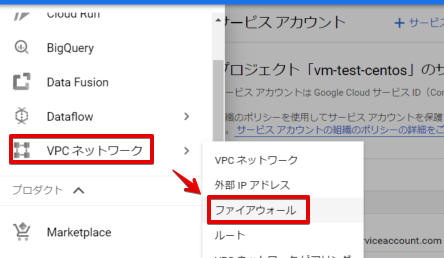
ファイアウォール ルールを作成をクリックします。
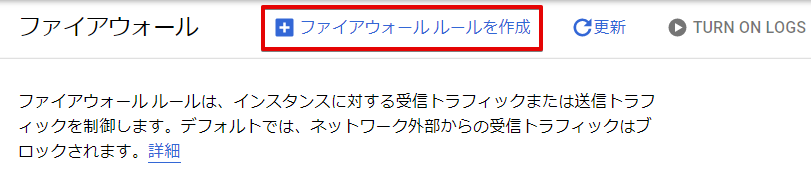
このファイアウォールの名前とターゲットタグを任意の名前で設定し、送信元のIP アドレスは今回は全て対象にするために 0.0.0.0/0 を設定しています。 次に、「指定したプロトコルとポート」とtcp を選択し、 CloudGateway で指定したポート番号をここに入力したら、作成ボタンをクリックします。

ファイアウォールが出来上がったら、そのファイアウォールの作成で設定したタグ名を GCE に設定します。

sudo systemctl disable firewalld sudo vi /etc/selinux/config
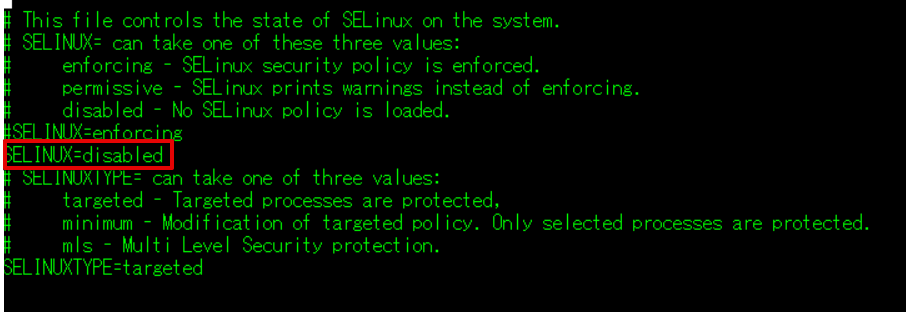
これでSSH サーバ側の設定が完了しましたので、このタイミングでGCEを再起動してください。
ユーザーごとのAPI エンドポイント権限設定
APIServerで生成したエンドポイントにアクセスできるユーザーを作成していきますので、APIServer を開いた後、設定→ユーザー→追加でクリックします。

今回は test というユーザーを作成し、参照から更新系まで全て行える権限を付与しました。

ユーザーを作成すると、自動的に認証トークンが生成されます。後にGoogle Apps Scriptでアクセスする際に使用します。

長くなりましたがこれで設定が完了いたしました。
API Serverにアクセスしてみる
あとはGCEのホストアドレスにポート番号:8783を付与すれば、CloudGatewayがポートフォワーディング処理を実施して、API Serverへのアクセスを提供してくれます。

また、デフォルトではBaseURLがローカルホストになっているので、API Serverのサーバー設定タブからGCE の BaseURLを指定しておきましょう。

Google Apps Script からオンプレDBにアクセスしてみる
データ取得
APIServer で生成したエンドポイント(以下の赤枠の順でクリックすると表示)を確認してGoogle Apps Script からアクセスします。

まずは案件データのうち、既に受注してあるデータのみを取得してみます。
const sheet = SpreadsheetApp.getActiveSheet(); var url = 'http://xx.xx.xxx.xxx:8153/api.rsc/SQLGATEWAY_DEAL_202006/'; var keys = { 'RECORDID' : "", 'ご担当者名' : "", '案件名' : "", '顧客名' : "", '受注確度' : "", '受注金額' : "", }; function getOnpreData() { try{ var search = '受注'; var options = { 'method': 'get', 'contentType': 'application/json', 'headers': { 'x-cdata-authtoken': 'xxxxxxxxxxxxxxx' } }; var json = UrlFetchApp.fetch(url+"?$search="+search, options); var jsonData = JSON.parse(json); var value = jsonData.value var i = 1; for (var idx in value) { var j=1; for(var key in keys) { var type = typeof value[idx][key]; sheet.getRange(i, j).setValue(value[idx][key]); j++; } i++; } } catch(e){ Logger.log(e); } }
取得結果がスプレッドシートにセットされます。

データ登録
固定値ですが以下の値でOracleに登録します。
function postOnpreData() { try{ var data = { 'RECORDID': '100', 'tantousya': 'CDataユーザ', 'annkenmei': 'APIServer案件', 'kokyakumei': "CData Software", 'jyuchukakudo': '受注', 'jyuchukingaku': '200000', }; var options = { method : 'post', dataType: "json", payload : data, headers: { 'x-cdata-authtoken': 'xxxxxxxxxxxxxx' }, }; UrlFetchApp.fetch(url, options); } catch(e){ Logger.log(e); } }
上記コード実行後、データを再取得して追加されてることを確認してみます。

データ更新
担当者名を変更してみます。
function putOnpreData() { try{ var data = { 'RECORDID': '100', 'tantousya': '佐藤 太郎' }; var options = { method : 'put', dataType: "json", payload : data, headers: { 'x-cdata-authtoken': '2i0S1m1b9X2j7o5B8o9t' }, }; UrlFetchApp.fetch(url, options); } catch(e){ Logger.log(e); } }
再度データを取得してみると、担当者名が変更されていることがわかります。

データ削除
では最後に追加したデータを削除します。
function putOnpreData() { try{ var RECORDID = 100; var options = { method : 'delete', dataType: "json", headers: { 'x-cdata-authtoken': 'xxxxxxxx' }, }; UrlFetchApp.fetch(url+'('+ RECORDID + ')', options); } catch(e){ Logger.log(e); } }
またデータを取得してみます。そうしますと、先ほど作成したレコードが表示されなくなりました。

おわりに
いかがでしたでしょうか。APIServer を用いることで、オンプレミスにあるデータベースを外部からセキュアにアクセスすることができます。
今回使用したOracle 以外にもMySQLやSQLServer など他の接続先についても併せて API を生成し管理することができます。
ちなみに、オンプレミスにあるOracle を Google Apps Script で SQL でアクセスする方法についての記事もありますので、よろしければこちらもご参照ください。